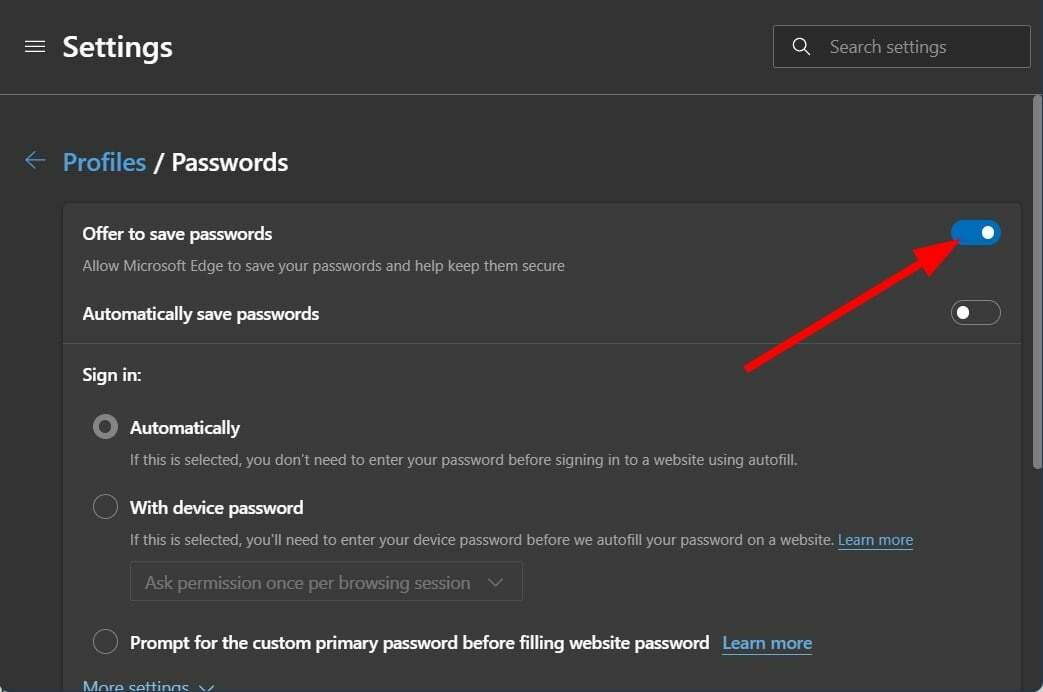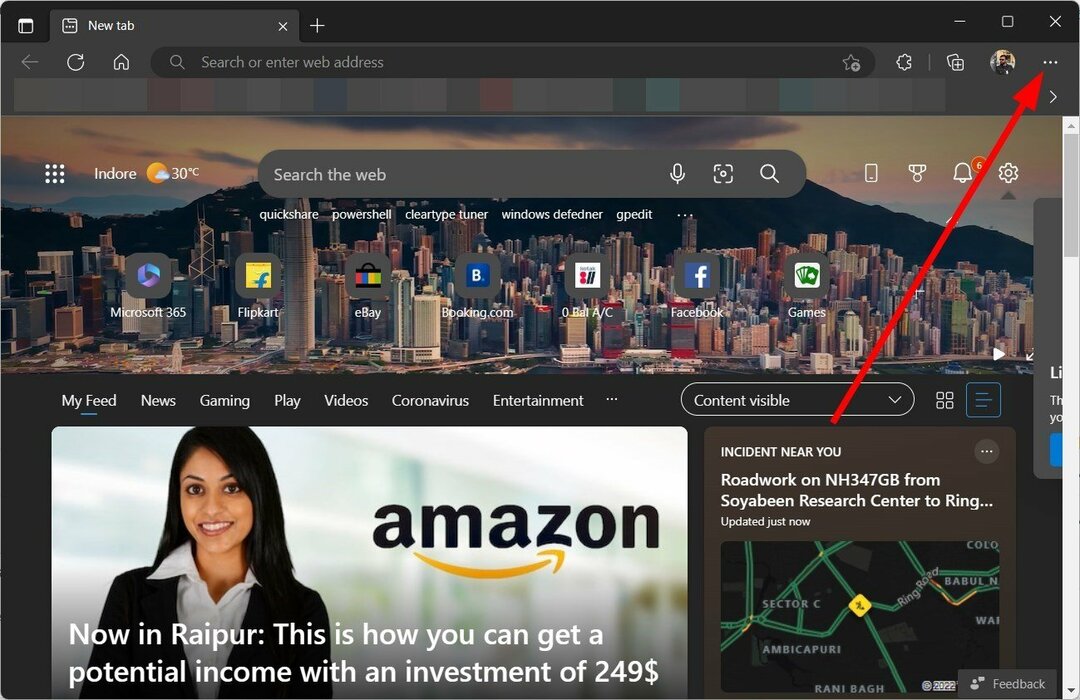- WebView2 används av Microsoft för att erbjuda användare av Outlook-funktioner som är konsekventa på alla plattformar som stöds.
- Det installeras automatiskt på alla datorer som använder Microsoft 365, men om du saknar det finns det ett sätt att skaffa programmet.
- Genom att avinstallera WebView2 frigör du mer än 475 MB diskutrymme och mellan 50 och 60 MB RAM.

XINSTALLERA GENOM ATT KLICKA PÅ LADDA FILEN
Denna programvara kommer att reparera vanliga datorfel, skydda dig från filförlust, skadlig programvara, maskinvarufel och optimera din dator för maximal prestanda. Fixa PC-problem och ta bort virus nu i tre enkla steg:
- Ladda ner Restoro PC Repair Tool som kommer med patenterad teknologi (patent tillgängligt här).
- Klick Starta skanning för att hitta Windows-problem som kan orsaka PC-problem.
- Klick Reparera allt för att åtgärda problem som påverkar din dators säkerhet och prestanda.
- Restoro har laddats ner av 0 läsare denna månad.
Microsoft började förinstallera Microsoft Edge WebView2, som är en körtidsinstallation. Desktopprogram som ingår i Microsoft 365 använder WebView2 för att leverera webbaserade funktioner.
För att åstadkomma detta använder den renderingsmotorn som ingår i Microsoft Edge. Datorer som redan har version 2101 eller en senare version av Microsoft 365-programmen installerade på dem kommer automatiskt att läggas till WebView2.
Men låt oss se mer detaljerat vad Microsoft Edge WebView2 runtime är. Och om det är säkert att ha det på din PC. Fortsätt läsa!
Vad är Microsoft Edge WebView2 runtime?
Med hjälp av Microsoft Edge WebView2-kontrollen kommer du att kunna införliva webbteknologier som HTML, CSS och JavaScript i dina egna appar. WebView2-kontrollen använder Microsoft Edge som sin renderingsmotor. Så att den kan visa webbinnehåll i inbyggda applikationer.
Du kommer att kunna designa hela din ursprungliga applikation i en enda WebView2-instans. Samt införliva webbkod i många delar av din inhemska applikation med den.

WebView2 används av Microsoft för att erbjuda användare av Outlook-funktioner som är konsekventa på alla plattformar som stöds. Därför, oavsett om du använder Office-applikationerna på ditt skrivbord eller online, kommer upplevelsen att vara densamma vart du än går.
Hur vet jag om jag har Edge WebView2 installerat?
- Öppna inställningar app genom att trycka på Windows och jag tillsammans och navigera till Appar följd av Appar och funktioner.

- Här, skriv WebView2 inuti sökfältet. Om Microsoft Edge WebView2 dyker upp så är den installerad på din PC. Om inget dyker upp så har du det inte.
Nedan kommer vi att visa dig hur du installerar runtime om du vill göra det. Observera att det ska installeras automatiskt på din dator när du får Microsoft 365-paketet.
Varför körs Microsoft Edge WebView2?
Ta hänsyn till det faktum att, som ett resultat av WebView2, kommer funktionerna för Room Finder och Meeting Insights i Outlook att vara exakt desamma. Oavsett om du använder skrivbordsprogrammet eller webbversionen av det.
När funktionalitet på webb- och skrivbordsprogram inte finns på samma plats kan det vara irriterande att lära sig var man ska leta efter dem i första hand.
Dessutom är det inte nödvändigt att använda webbläsaren Microsoft Edge för att den ska fungera korrekt. Därför kan och kommer Runtime-processen att köras även om webbläsaren inte är installerad på din dator, mycket ensam.
Även om Microsoft har sagt att det bara kommer att installera WebView2 Runtime på datorer som kör Microsoft 365 Apps Version 2010 eller senare. Det finns en möjlighet att Runtime också kommer att installeras på datorer som har äldre versioner av Microsoft Office.
Är Microsoft Edge WebView2 ett virus?
Ett datavirus, som ett influensavirus, är programmerat att replikera sig själv och flytta från en värd till en annan. Båda virusen har makten att infektera andra värdar.
På ett liknande sätt, precis som influensavirus inte kan föröka sig utan närvaron av en värdcell, kan datorvirus inte föröka sig och spridas. Utan närvaro av programmering, såsom en fil eller ett dokument.
Ett datavirus är en form av skadlig kod eller programvara som är utvecklad för att förändra hur en dator fungerar och som är tänkt att spridas från en dator till en annan.

Om du vill bli mer teknisk är ett datavirus känt som en mask. För att dess kod ska exekveras kommer ett virus först att injicera sig själv i ett lagligt program eller dokument som stöder makron. Och sedan bifoga sig själv till det programmet eller dokumentet.
Under denna procedur har ett virus förmågan att skapa oförutsedda eller skadliga konsekvenser. Som att skada systemprogramvaran genom att korrumpera eller radera data. Andra potentiella biverkningar inkluderar.
Microsoft Edge WebView2 är inte ett virus och du kan säkert installera det på din dator. Microsoft ger verktyget Room Finder i Outlook som ett exempel på en funktion som aktiveras av WebView 2.
Företaget noterar också att framtida Office-tillägg kommer att kräva att det fungerar korrekt. Men om du tror att du inte behöver dessa funktioner eller inte använder Outlook alls, kan du fortsätta med avinstallationsprocessen.
Var finns MSEdgeWebView2.exe?
Du kommer att kunna hitta den körbara filen under denna plats: C:\ProgramFiles (x86)\Microsoft\EdgeWebView\Application\101.0.1210.53\Installer
Observera att mappen efter Application one kan ha ett annat nummer. Ändå finns WebView2-filen där.
Hur installerar jag Microsoft Edge WebView2 runtime?
- Navigera till Microsofts sida och klicka på x64 nedladdningsknappen under Evergreen Fristående Installerare. Se till att spara den körbara filen inuti Nedladdningar mapp.

- Klicka sedan på förstoringsglas ikon från aktivitetsfältet, skriv cmd inuti sökfältet. Och högerklicka på det översta resultatet för att välja Kör som administratör.

- Skriv eller klistra in följande kommandon för att navigera till Nedladdningar mapp. Och utför sedan Microsoft Edge WebView2-runtime tyst installation. Se till att trycka Stiga på efter varje:
cd nedladdningarMicrosoftEdgeWebView2RuntimeInstallerX64.exe /tyst /install
Experttips: Vissa PC-problem är svåra att ta itu med, särskilt när det kommer till skadade arkiv eller saknade Windows-filer. Om du har problem med att åtgärda ett fel kan ditt system vara delvis trasigt. Vi rekommenderar att du installerar Restoro, ett verktyg som skannar din maskin och identifierar vad felet är.
Klicka här för att ladda ner och börja reparera.
Evergreen Standalone Installer är ett komplett installationsprogram som kan installera Evergreen Runtime i en offlinemiljö. Den är tillgänglig för x86/x64/ARM64-infrastrukturer.
Strax efter att processen är klar kommer du att kunna hitta WebView2 runtime installerad på din PC. Med detta sagt, låt oss se hur du kan stoppa det från att köras genom att inaktivera eller till och med avinstallera det.
Vad är en tyst installation?
En installation av programvara som kallas en tyst installation kräver ingen aktivitet från användarens sida under hela processen. Processen att installera ett skrivbordsprogram kan förenklas och göras mer bekvämt med den här metoden.
Tysta installationer utförs av en mängd olika lagliga mjukvaruapplikationer. Ändå använder spionprogram och potentiellt oönskade program (PUPs) dem också. För att dölja installationsprocessen för användaren.
En standardinstallatör använder sig av ett antal parametrar för att tillhandahålla användarinstruktioner till installatören. Exempel på dessa inkluderar platsen där programvaran ska installeras eller om en genväg på skrivbordet ska skapas eller inte. Och om extra komponenter ska installeras eller inte.
Användaren uppmanas att välja eller bekräfta dessa inställningar under hela installationsprocessen i en icke-tyst eller bevakad installation. Vilket skiljer sig från en tyst installation.
Under en tyst installation väljs dessa alternativ som standard. Och installationsprocessen utförs i sin helhet utan ingrepp från användaren vid något tillfälle. Men nu, låt oss se hur du kan inaktivera WebView2 runtime eller utföra en tyst avinstallation. Följ med!
Hur stoppar jag Microsoft Edge från WebView2 runtime?
1. Inaktivera det från Task Manager
- Öppna Aktivitetshanteraren genom att trycka CTRL + FLYTTA + ESC på ditt tangentbord och navigera till Detaljer flik.

- Här, scrolla ner tills du möter Microsoft Edge WebView2 körtid process, klicka på den och välj Avsluta uppgiften.

Aktivitetshanteraren är en komponent i Windows OS och har inkluderats i alla versioner av Microsoft Windows sedan Windows NT 4.0 och Windows 2000.
Det ger dig möjligheten att se datorns prestanda i sin helhet samt var och en av uppgifterna, även kända som processer. Du kan undersöka hur mycket minne ett program förbrukar, stoppa ett program som har frysts och se tillgängliga systemresurser.
Att avsluta en process kan tvinga fram en fullständig stängning av ett program, göra att din dator kraschar och göra att du förlorar osparade data. Att stoppa en process med Aktivitetshanteraren kommer med största sannolikhet att stabilisera din dator.
Att avsluta en process kan dock få motsatt effekt. Det är bästa praxis att bevara dina data innan du avslutar en process om det alls är praktiskt möjligt att göra det.
- Kompletta guider om hur du använder och fixar Task Manager
- För många bakgrundsprocesser i Windows 10/11? 5 enkla fixar
- 10+ bättre Windows Task Manager-alternativ [Uppgraderad]
2. Utför en tyst avinstallation
- För att utföra en tyst avinstallation av Microsoft Edge WebView2 runtime, klicka på förstoringsglas ikon och typ cmd inuti sökfältet. Högerklicka slutligen på det översta resultatet och välj Kör som administratör.

- Här navigerar du till sökvägen där den är installerad genom att skriva kommandot nedan och trycka på Stiga på:
cd C:\Program Files (x86)\Microsoft\EdgeWebView\Application\101.0.1210.53\Installer
- Skriv eller klistra sedan in följande kommando för att tyst avinstallera det och tryck på Stiga på:
setup.exe --uninstall --msedgewebview --systemnivå --verbose-logging --force-uninstall
Du är fri att avinstallera Microsoft Edge WebView 2 runtime utan att skada din dator.
Du bör dock vara medveten om att om du gör det kommer du inte längre att kunna använda funktionerna i Microsoft 365 (specifikt funktioner relaterade till Outlook), eftersom dessa funktioner är beroende av WebView för att fungera korrekt.
Om du tar bort Microsoft Edge WebView 2 kommer du att frigöra mer än 475 MB diskutrymme och mellan 50 och 60 MB RAM som den behöver i bakgrunden. På grund av detta är det ett fantastiskt alternativ för personer som har en PC som inte är särskilt kraftfull.
Vilka är de vanligaste Microsoft Edge WebView2 runtime-felkoderna?
Användare har rapporterat att de stöter på många fel orsakade av Microsoft Edge WebView2 runtime. Några av dem är följande:
- Microsoft Edge WebView2 runtime felkod 193 – Det här felet uppstår under en felaktig installation av WebView2 runtime. Därför rekommenderar vi att du försöker installera om det som vi har visat ovan.
- Felkod 259 Microsoft Edge WebView2 runtime – Genom att avsluta WebView2-processen kommer du att kunna fixa detta.
- Microsoft Edge WebView2 runtime felkod 5 – Testa att starta om datorn innan du tar bort runtime helt.
- Microsoft Edge WebView2 runtime felkod Citrix – Detta kan åtgärdas genom att lägga till WebView2-processen som ett undantag från alla Citrix-krokar.
Vad är skillnaden mellan Microsoft Edge och WebView2?
Webbläsaren Microsoft Edge fungerar som grunden för WebView2:s design. Det är möjligt att utöka funktionaliteten från webbläsaren till applikationer som är byggda på den, vilket är en användbar funktion.
Å andra sidan, med tanke på att WebView2 kan användas med applikationer som liknar webbläsare, kommer vissa webbläsarfunktioner att behöva ändras eller elimineras. Inom ramen för WebView2 är webbläsarfunktioner utformade i enlighet med vissa riktlinjer.

Både WebView2 och Microsoft Edge delar de flesta av sina funktioner. Funktionaliteten för en funktion kan ändras eller inaktiveras om det fastställs att den inte är lämplig för användning i WebView2-sammanhang eller av någon annan anledning.
Det är möjligt att standardnyckelbindningarna kommer att ändras nästa gång Microsoft Edge uppdateras. Dessutom, om funktionen nu är aktiverad i WebView2, kanske en kortkommando som är inaktiverad som standard kanske aktiveras istället.
Varför använder msedgewebview2.exe så mycket CPU?
När CPU-förbrukningen är överdriven börjar den påverka driften av systemet, och du kommer att märka eftersläpning och trolig överhettning av Windows 11-datorn.
Om utnyttjandet av CPU: n fortsätter att vara högt kommer det att fortsätta att försämra driften av systemet. Bland dessa typer av processer är msedgewebview2.exe en som använder mycket processorkraft.
Processen, förutom ett antal andra som fungerar i bakgrunden, listas i Detaljer fliken i Aktivitetshanteraren. Användare har svårt att fastställa källan till problemet och lösa det eftersom de fakta som tillhandahålls där är ganska tvetydiga.
På grund av den potentiella inverkan som överdrivet RAM (minne) och CPU-användning kan ha på prestanda för din persondator är det desto viktigare att hålla båda dessa faktorer under kontrollera.
Vi rekommenderar starkt att du kollar in vårt inlägg om hur du gör fixa msedgewebview2.exe hög CPU-användning för att rensa upp din process.
Alternativt, ta en titt på hur man gör fixa allmän hög CPU-användning i Windows 11 och lär dig hur du håller det under kontroll.
Vi hoppas att den här guiden har visat sig vara användbar för dig. Tveka inte att lämna en kommentar i avsnittet nedan och berätta vad du tycker. Tack för att du läser!
 Har du fortfarande problem?Fixa dem med det här verktyget:
Har du fortfarande problem?Fixa dem med det här verktyget:
- Ladda ner detta PC Repair Tool betygsatt Bra på TrustPilot.com (nedladdningen börjar på denna sida).
- Klick Starta skanning för att hitta Windows-problem som kan orsaka PC-problem.
- Klick Reparera allt för att åtgärda problem med patenterad teknik (Exklusiv rabatt för våra läsare).
Restoro har laddats ner av 0 läsare denna månad.